钉钉是一款功能强大的商务通讯软件,用户可以在钉钉中轻松管理文件夹的访问权限,钉钉的文件夹功能可以让用户设置某人的访问权,也能够收回这些权限, 要设置文件夹的访问权限,只需按照以下步骤操作:打开钉钉应用,在文件夹列表中找到想要设置权限的文件夹,点击进入文件夹详情页,在详情页上方的菜单栏中,点击"设置"选项,然后选择"访问权限",在访问权限页面,可以添加某人的访问权,只需输入对方的姓名或手机号,并设置相应的权限,设置完成后,对方即可访问该文件夹, 如果需要收回某人的访问权限,也很简单,依然在访问权限页面,找到对方的姓名或手机号,点击右侧的"删除"按钮即可,这样,对方将无法再访问该文件夹, 通过钉钉的设置文件夹访问权限功能,用户可以更加灵活地管理与共享文件,提高工作效率,
钉钉文件夹访问权限的设置方式
钉钉可以设置指定人查看权限,但如果不想设置了也可以选择删除,该怎么删除指定人的访问权限,让其失去访问权限呢?下面我们就来看看详细的教程。

打开钉钉首页点击一下【文档】
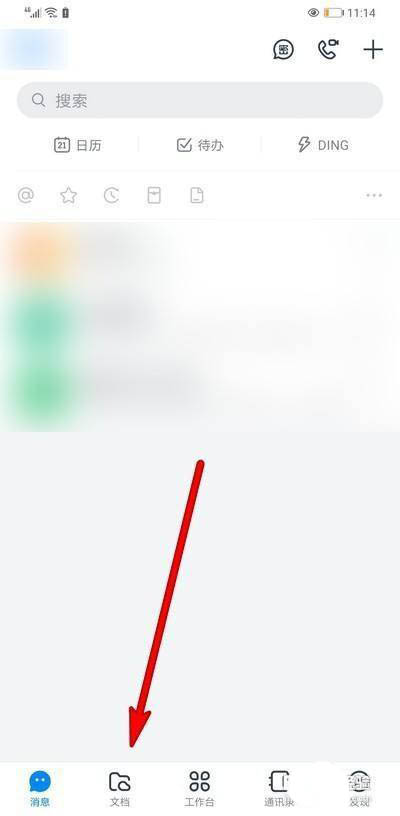
进入文档页面选择打开文件夹。
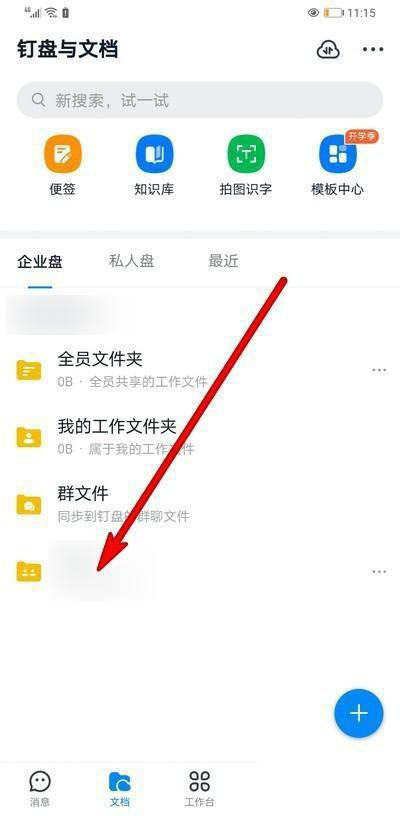
进入文件夹页面点击一下图示位置。
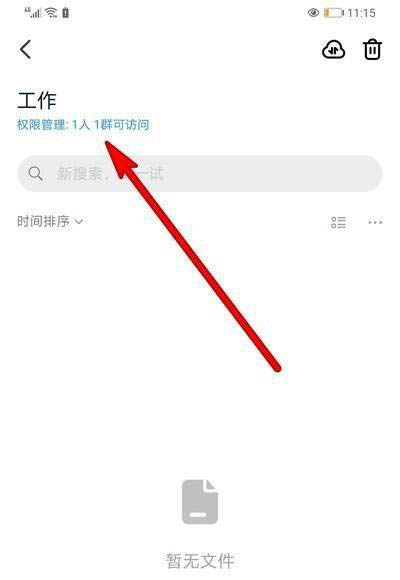
打开权限设置页面点击一下图示选项。
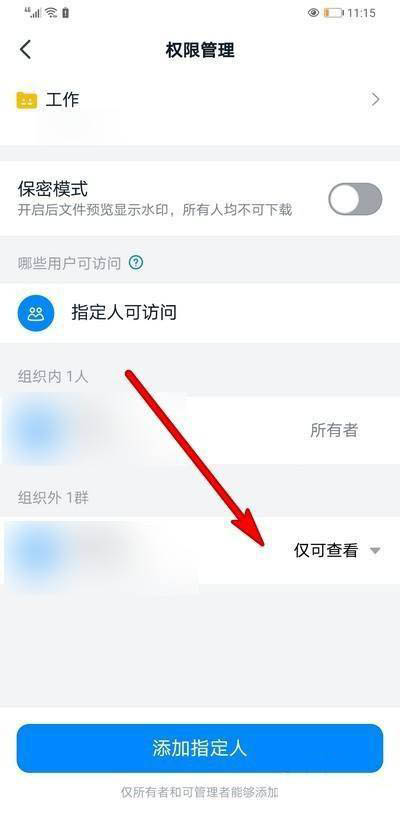
弹出选项页面选择【删除指定人】
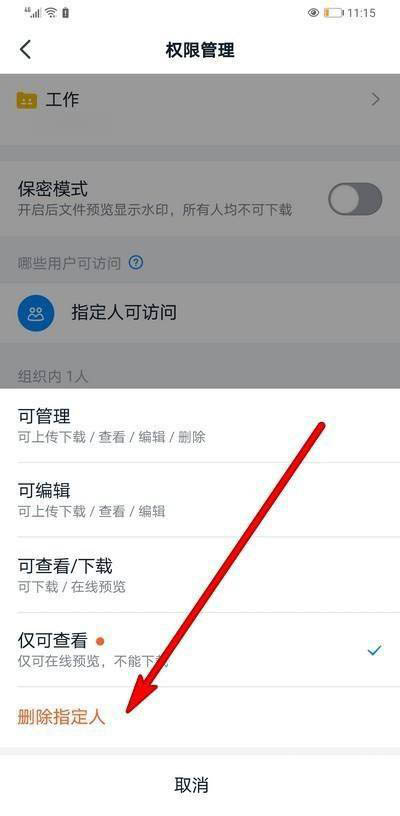
点击一下【删除】,指定人删除完成。
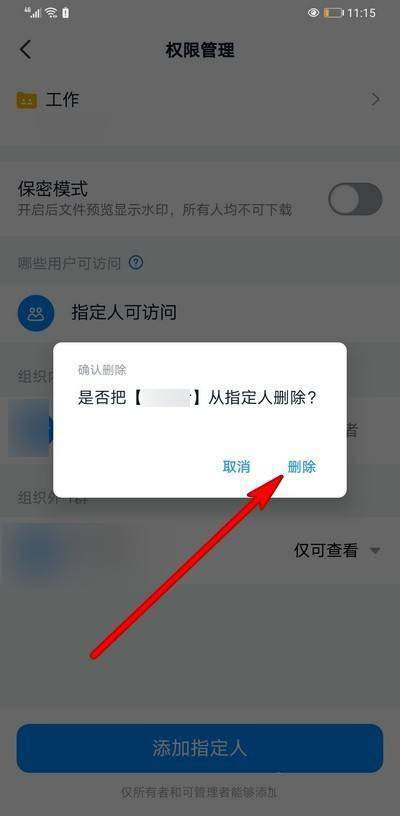
以上就是钉钉删除某人文件夹访问权限的技巧,希望大家喜欢,请继续关注码农之家。


